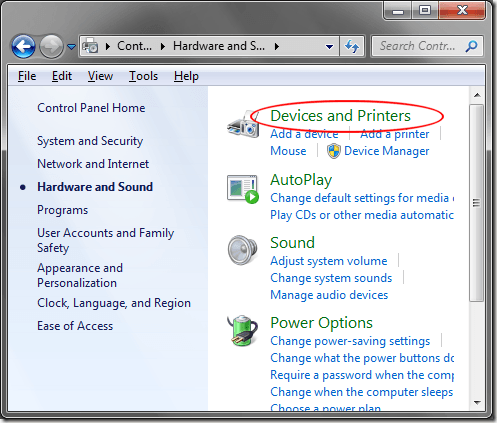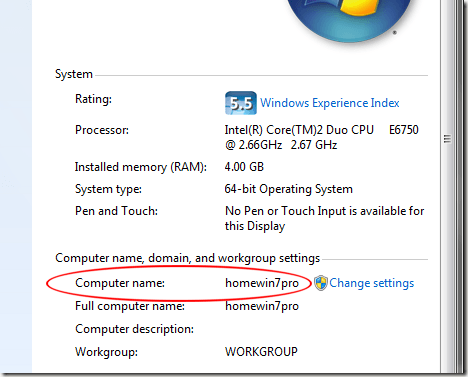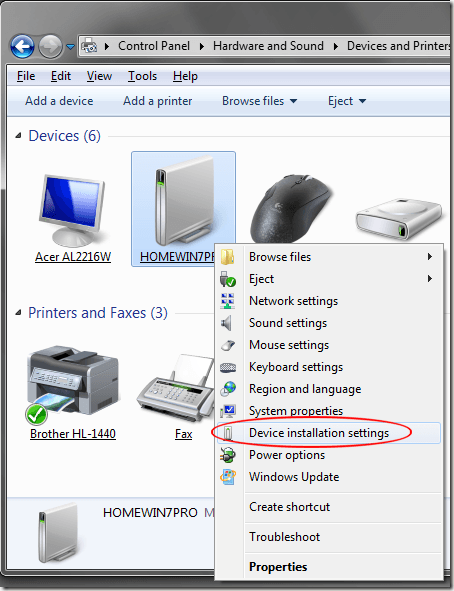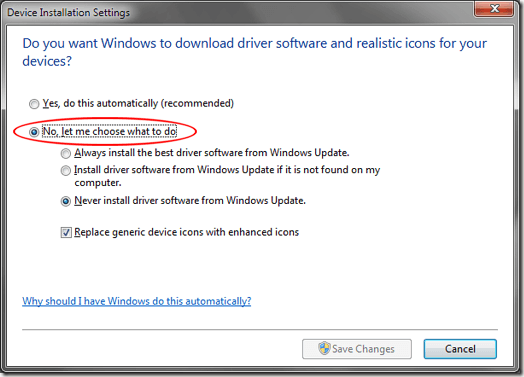Anche se Windows 7 rende alcune cose molto più facili rispetto alle versioni precedenti del sistema operativo, a volte può essere un bugger aggressivo quando si tratta di rilevare, scaricare e installare i driver di dispositivo per l'hardware appena scoperto.
Molti utenti di Windows 7 preferiscono installare i driver manualmente e non hanno bisogno del sistema operativo per dare una mano con i nuovi dispositivi. Fortunatamente, ci sono alcune opzioni che puoi usare per impedire a Windows 7 di scaricare e installare automaticamente i driver di dispositivo. Questo tutorial funziona con le edizioni Home Premium, Professional e Ultimate di Windows 7.
Arresta download di driver di dispositivi automatici
Per impedire a Windows 7 di scaricare e installare automaticamente i driver di dispositivo, iniziare da facendo clic su Start & gt; Pannello di controllo & gt; Hardware e suoni & gt; Dispositivi e stampanti.
Questa finestra contiene icone che rappresentano i dispositivi che hai collegato al tuo computer. I dispositivi visualizzati qui includono monitor, tastiera, mouse, stampante, dischi di archiviazione esterni e praticamente ogni altra periferica.
Individua l'icona che rappresenta il tuo computer. Tieni presente che il nome del tuo computer non è Risorse del computercome potresti immaginare. Invece, è il nome individuale effettivo del tuo computer come potrebbe apparire su una rete.
Se non conosci il nome del tuo computer, fai clic su Start, a destra fai clic su Risorse del computere seleziona Proprietà. Cerca una variabile denominata Nome computere prendi nota del nome del computer a destra.
Vai torna alla finestra Dispositivi e stampantie individua l'icona con il nome del tuo computer sotto di essa. Fai clic con il pulsante destro del mouse sull'icona e seleziona Impostazioni di installazione dispositivo.
La finestra che viene visualizzata ti chiede se desideri per scaricare il software del driver e le icone realistiche per i tuoi dispositivi. In questa finestra noterai che ci sono due scelte. Seleziona l'opzione con etichetta No, lasciami scegliere cosa faree molte altre opzioni diventano disponibili.
Ora tu avere tre opzioni tra cui scegliere. La prima opzione consente a Windows 7 di installare sempre il miglior driver da Windows Update. Scegli questa opzione se vuoi che Windows passi a Windows Update e scarica e installa un driver ogni volta che viene rilevato un nuovo dispositivo o quando viene trovato un driver aggiornato per l'hardware sul PC.
La seconda opzione è un po ' più prudente in quanto Windows 7 utilizzerà prima tutti i driver locali sul computer prima di andare a Windows Update per cercare, scaricare e installare un driver. L'ultima opzione è la più conservativa e quella da scegliere se si desidera impedire a Windows 7 di scaricare e installare automaticamente i driver o se si desidera installare manualmente i driver manualmente.
Quando si effettua la scelta, fai clic sul pulsante Salva modifichee hai terminato.
Icone realistiche
Potresti aver notato che c'era un'ultima scelta su Sostituisci icone di dispositivi generici con icone avanzate. Questo cambiamento cosmetico ti darà delle belle icone invece di quelle generiche predefinite.
Ad esempio, nota nell'immagine sopra che l'icona generica per Logitech Gaming Mouse G500 è stato sostituito con un'icona raffigurante il prodotto reale. Notare la stessa cosa per la tastiera SideWinder X6 e la stampante Brother HL-1440.
Se ti piacciono queste icone, vai avanti e fai clic su quell'opzione, quindi fai clic su Salva modifichee le icone cambieranno presto per adattarsi ai dispositivi specifici collegati al tuo computer.
Tuttavia, c'è un'avvertenza nell'usare queste icone. Solo le icone per le quali Microsoft ha un'icona speciale nel suo database verranno visualizzate qui. Si noti sopra che l'icona del sistema audio Logitech Z Cinema si presenta come una tastiera invece di un altoparlante o altra immagine pertinente.
Poiché Microsoft non ha un'icona speciale per il sistema audio Z Cinema, ha usato la sua ipotesi migliore. Il tuo chilometraggio può variare a seconda dei dispositivi che hai installato e connesso al tuo computer Windows 7. Buon divertimento!